Win10系统开启或者关闭鼠标键的具体操作步骤
编辑:chenbx123 来源:U大侠 时间:2017-04-01
喜欢玩网游的玩家会在Win10系统上开启鼠标键,可以更加灵活的操作游戏,那么Win10系统如何开启或者关闭鼠标键呢?下面来看看具体操作步骤。
鼠标键是什么?
鼠标键是一种用键盘代替鼠标的功能,其实就是使用数字小键盘上面的数字键移动和定位光标的功能,开启后数字小键盘失去输入数字功能。在开启的状态下,数字4是向左移动,数字6是向右移动,数字8是向上移动,数字2是向下移动,还可以根据个人习惯,设置Ctrl是加速移动,Shift是减速移动等等。
开启/关闭方法:
1、按下Win+I组合键打开Windows 设置窗口,点击选择其中的“轻松使用”。
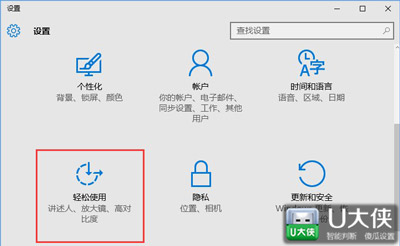
2、在轻松使用窗口,点击左侧“鼠标”,然后在右侧窗口,将“使用数字小键盘在屏幕上移动鼠标”设置为“开”。
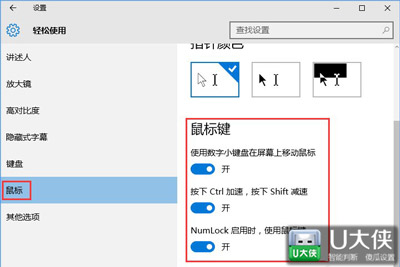
Win10系统常见问题推荐:
以上就是Win10系统开启鼠标键的具体操作了,更多Win10常见问题,请关注U大侠官网或者关注U大侠官方微信公众号(搜索“U大侠”,或者扫描下方二维码即可)。

U大侠微信公众号
有问题的小伙伴们也可以加入U大侠官方Q群(129073998),U大侠以及众多电脑大神将为大家一一解答。
分享:






